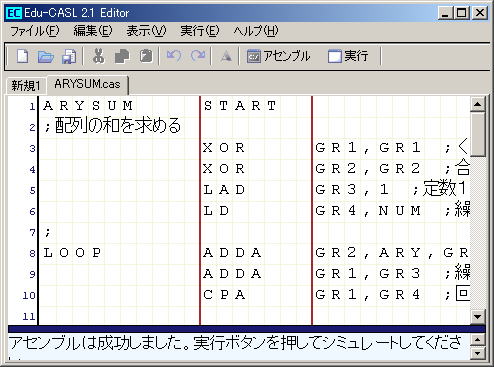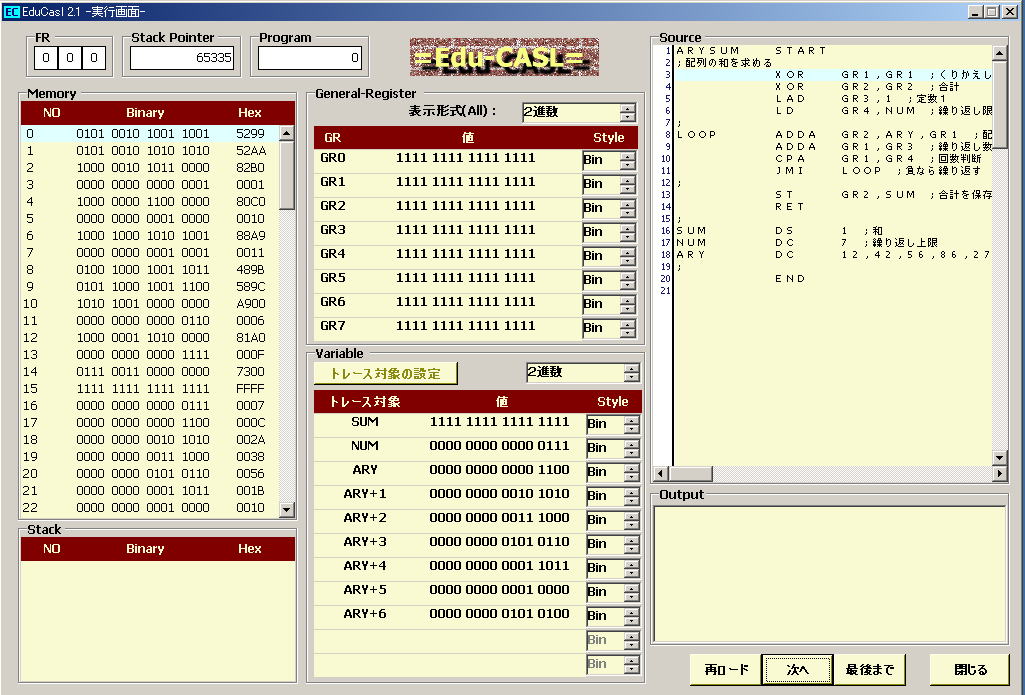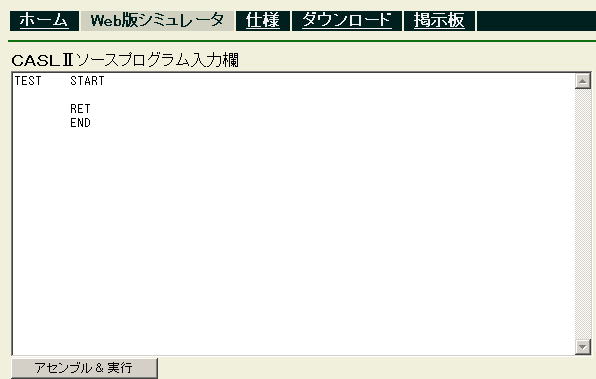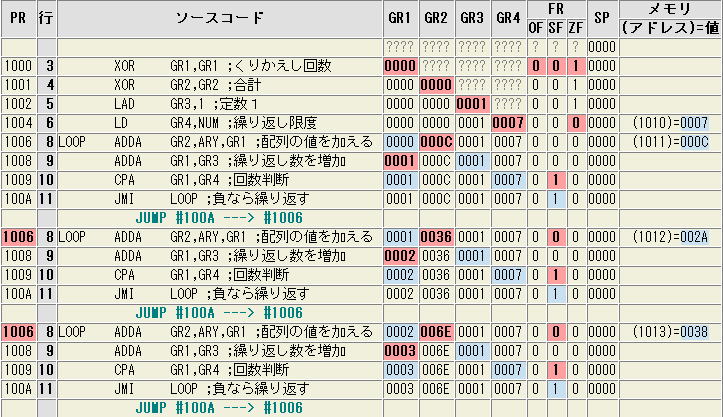付録
-
CASLアセンブラ&シミュレータ(educasl)
-
CASLアセンブラ&シミュレータの機能
これは、WIndowsマシンで実行できる、CASLアセンブラの言語入力(エディタ)、アセンブル(機械語変換)、シミュレータ(Windowsマシン上で実行する)です。プログラムの内容が期待通り動作するか確認できます。
-
入手法
これはフリーウエアです。Vectorのサイトからダウンロードします。EduCasl で検索もできます。「HTTPでダウンロード」で ファイルを保存します。educasl.zip
ファイルが取得できます。xp ならダブルクリックして開き、setup.exe を実行します。zip ファイルは圧縮ファイルなので、NT系の場合は適当な解凍ツールで解凍する必要があります。

-
利用法
-
利用法
起動すると、エディタが開きます。ラベル、命令、オペランドに分割して入力します。Tab キーで次の項目に移動します。; の後はコメントを入力できます。
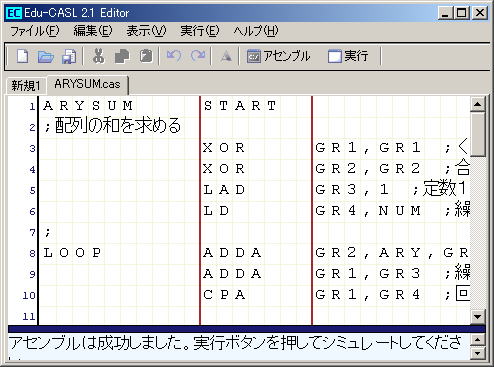
入力後、実行>アセンブル をします。エラーがあると、行番号と内容が表示されます。エラーがないと、「実行ボタン」が有効になります。
次のウインドウが開きます。
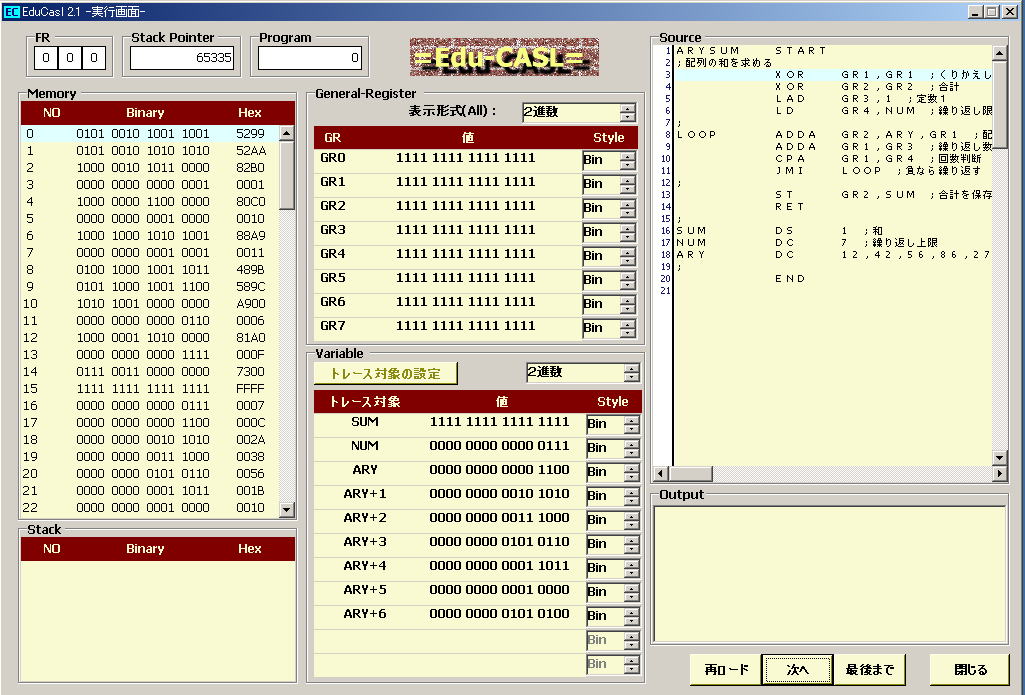
左から、アセンブルした機械語プログラム、実行中の汎用レジスタと変数の値、右にアセンブリ言語、が表示されます。上部に主要レジスタの値が表示されます。右下の「次へ」で1命令実行します。「最後まで」をクリックすると最後まで実行します。
中央の「トレース対象の設定」で表示する変数の名前を入れ替えることができます。また、「表示形式」を選択すると、変数全体の表示形式を選択できます。Styleでは個々の変数の表示形式を選択できます。udecは符号なし整数、sdecは符号付の整数です。
-
WEB で実行できるCASLシミュレータ
-
webシミュレータ
educasl は setup が必要なので、自宅でないと実行できません。webから実行できる CASL シミュレータを紹介します。
http://www.chiba-fjb.ac.jp/fjb_labo/casl/casl2.cgi
です。こんな画面になります。
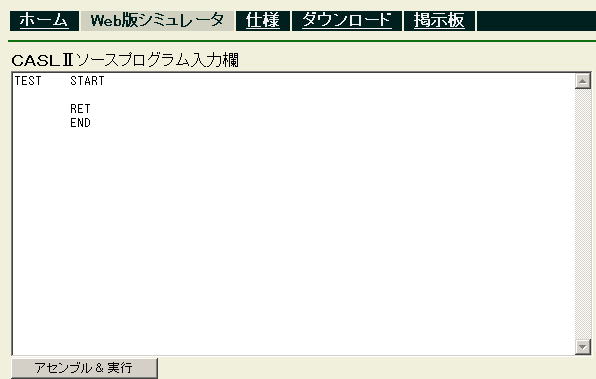
ソース欄にプログラムを入力し(copy&past)可能、下のアセンブル&実行ボタンを押すと、下に実行履歴が出ます。レジスタの変化やメモリの変化が人目でわかります。
テキストの「配列の和」の実行画面です。
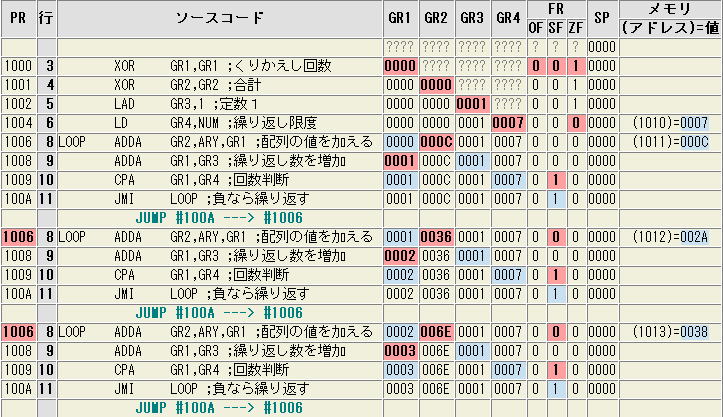
データはすべて16進数です。GR2の「006E」は10進数では 16*6+14 になります。命令の動きが「いまいちわからん」人は、この実行結果を眺めてください。
最後はこんな風になります。

CPA 命令で、SF が1にならないので、繰り返しが終わります。